Pixelmator Pro?教程「113」,如何在 Pixelmator Pro?中应用锐化亮度效果?
2023-11-09 368欢迎观看 Pixelmator Pro 教程,小编带大家学习 Pixelmator Pro 的基本工具和使用技巧,了解如何在 Pixelmator Pro 中应用锐化亮度效果。
锐化亮度效果可增加图像细节和清晰度,而不影响图像中颜色的饱和度。
应用锐化亮度效果,单击「格式」菜单,选择「效果」-「锐化」-「锐化亮度」。
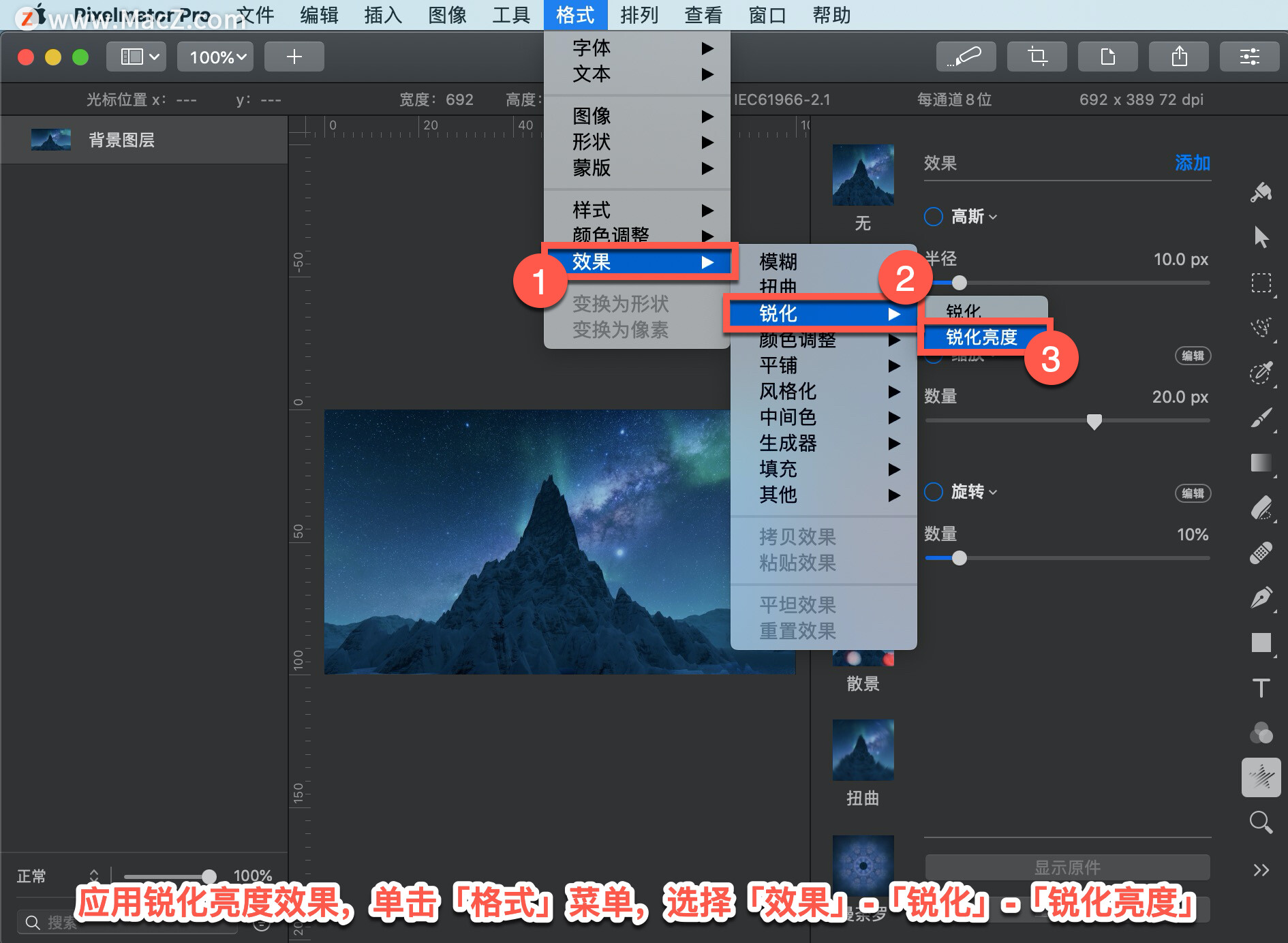
自定义效果,将「锐度」滑块向右拖动以增加锐化效果的强度,或向左拖动以降低锐化效果。还可以输入 0% 到 200% 之间的值。
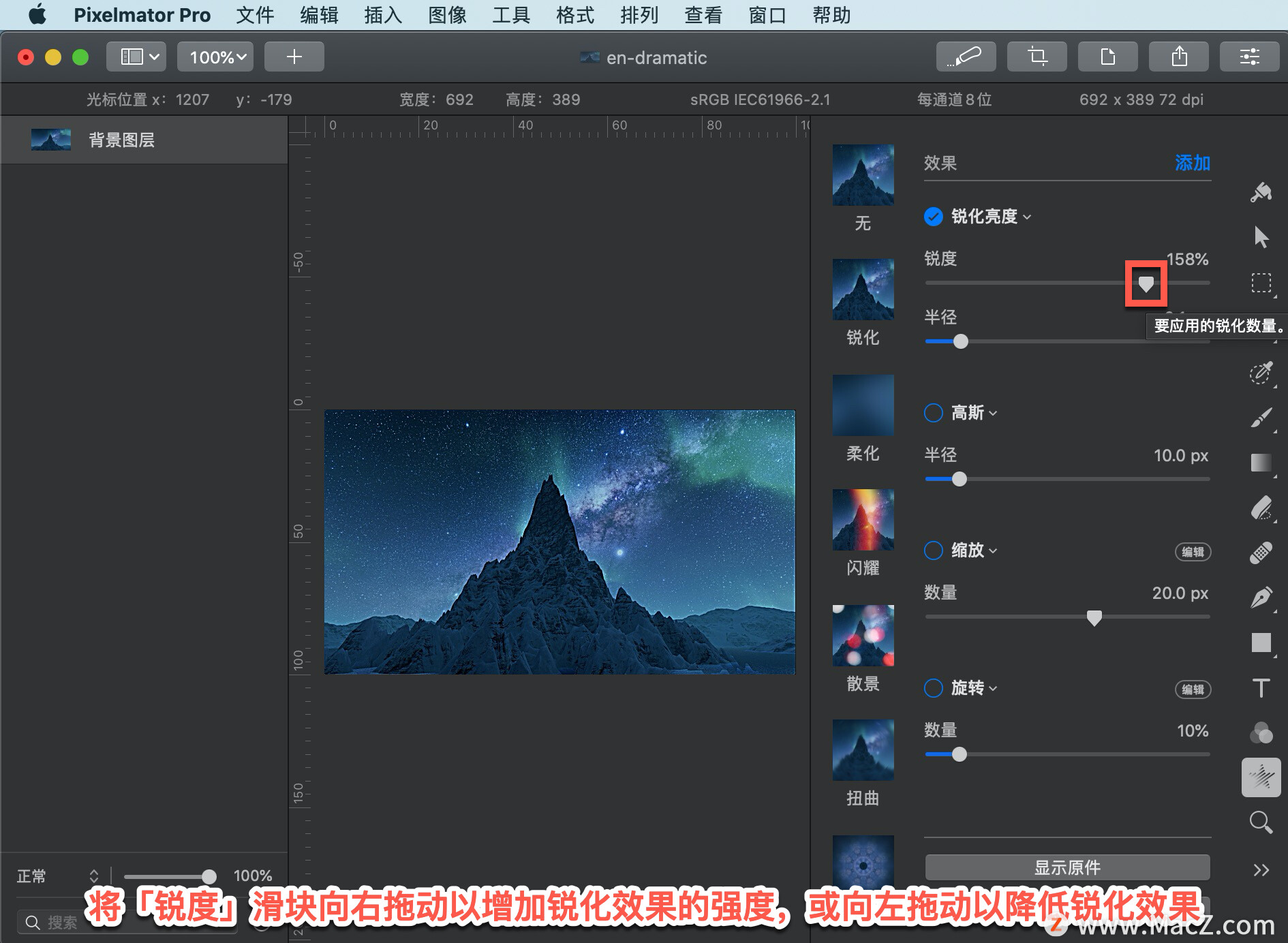
将「半径」滑块向右拖动以增加任何边缘附近的图像细节,或向左拖动以减少它。
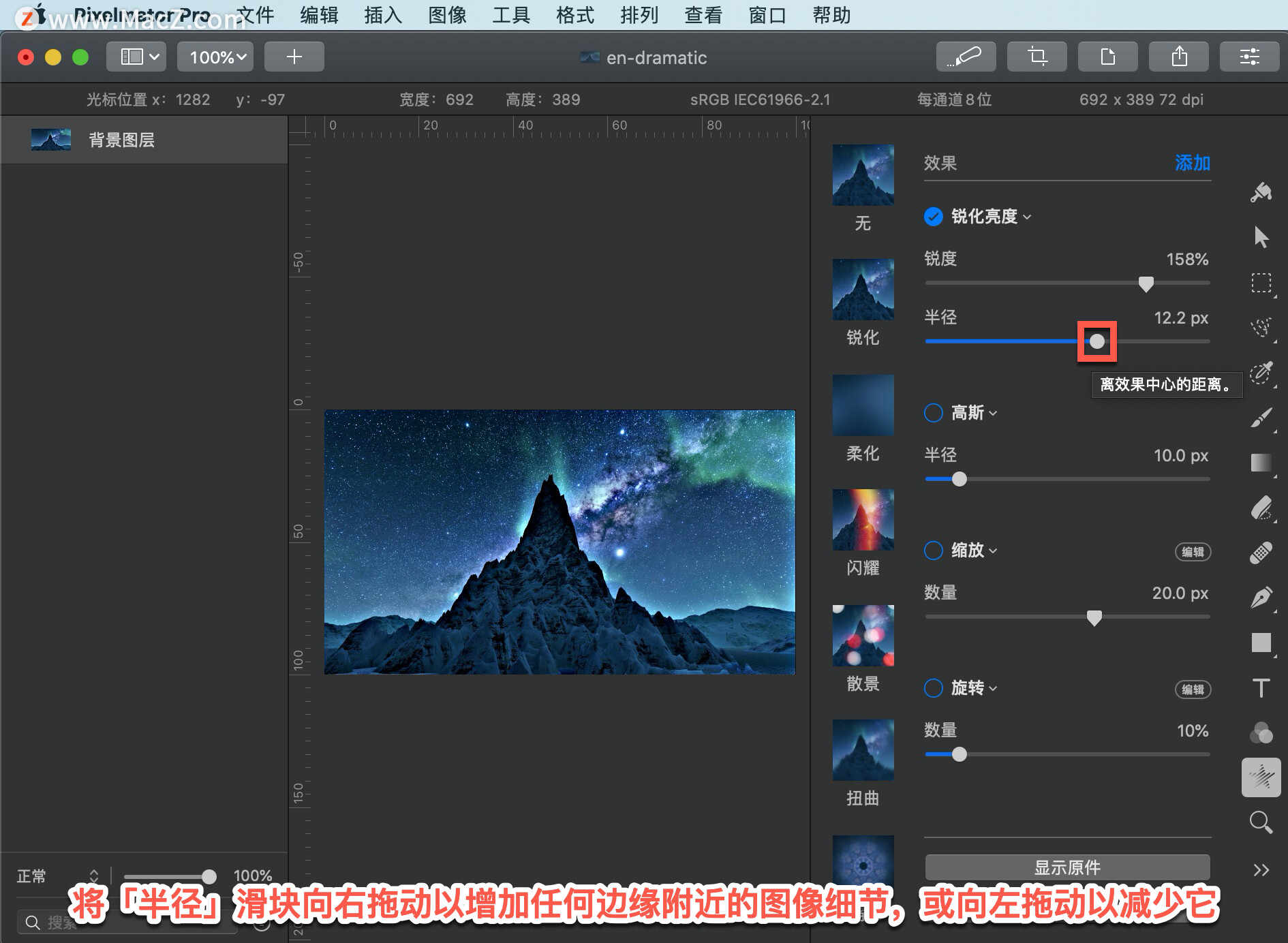
显示不带任何效果的对象外观,单击「显示原件」或按键盘上的 O 键。
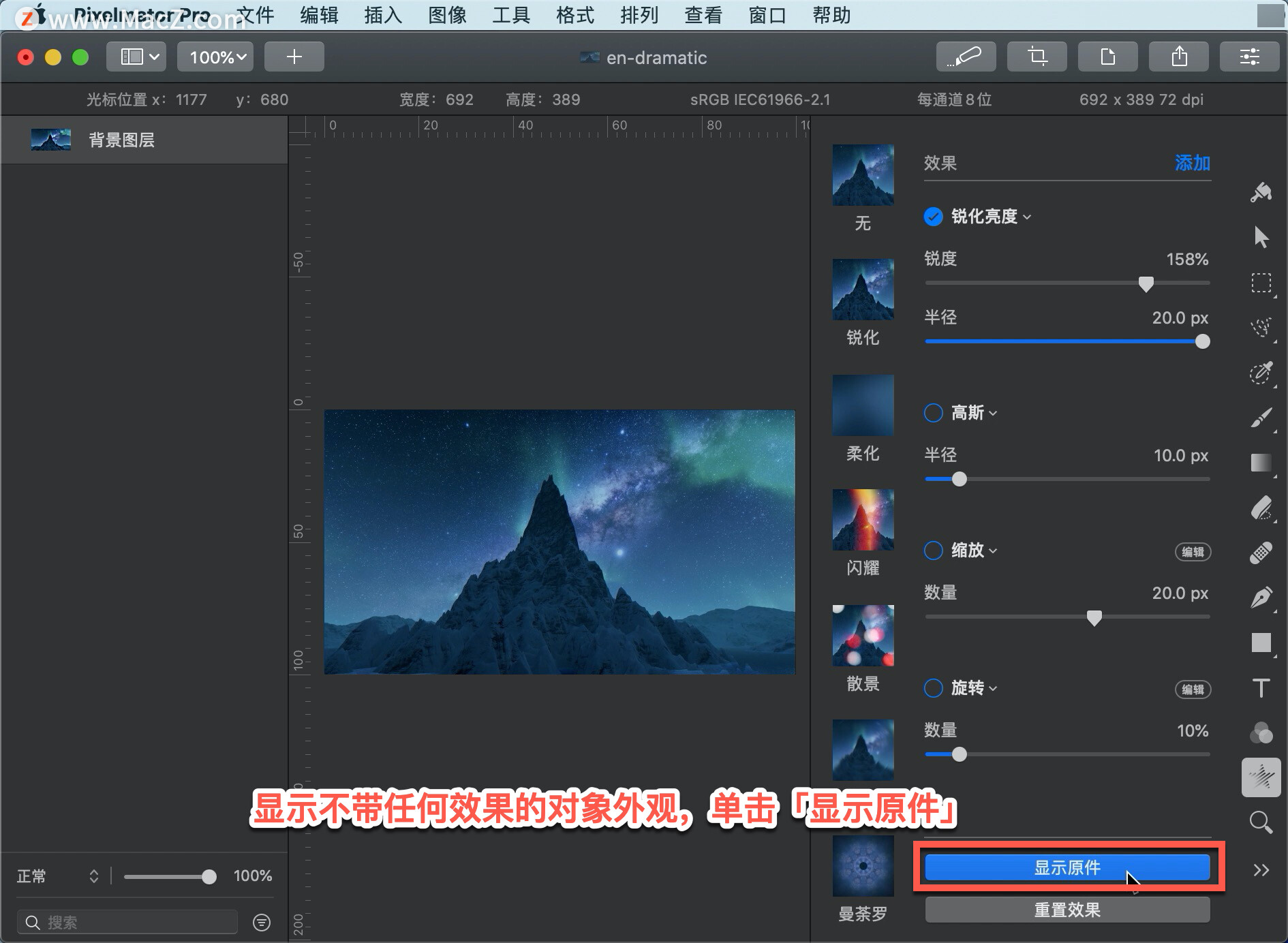
重置更改,单击「工具选项」面板中的「锐化亮度」下拉菜单并选择「重置」。移除效果,选择「移除效果」。
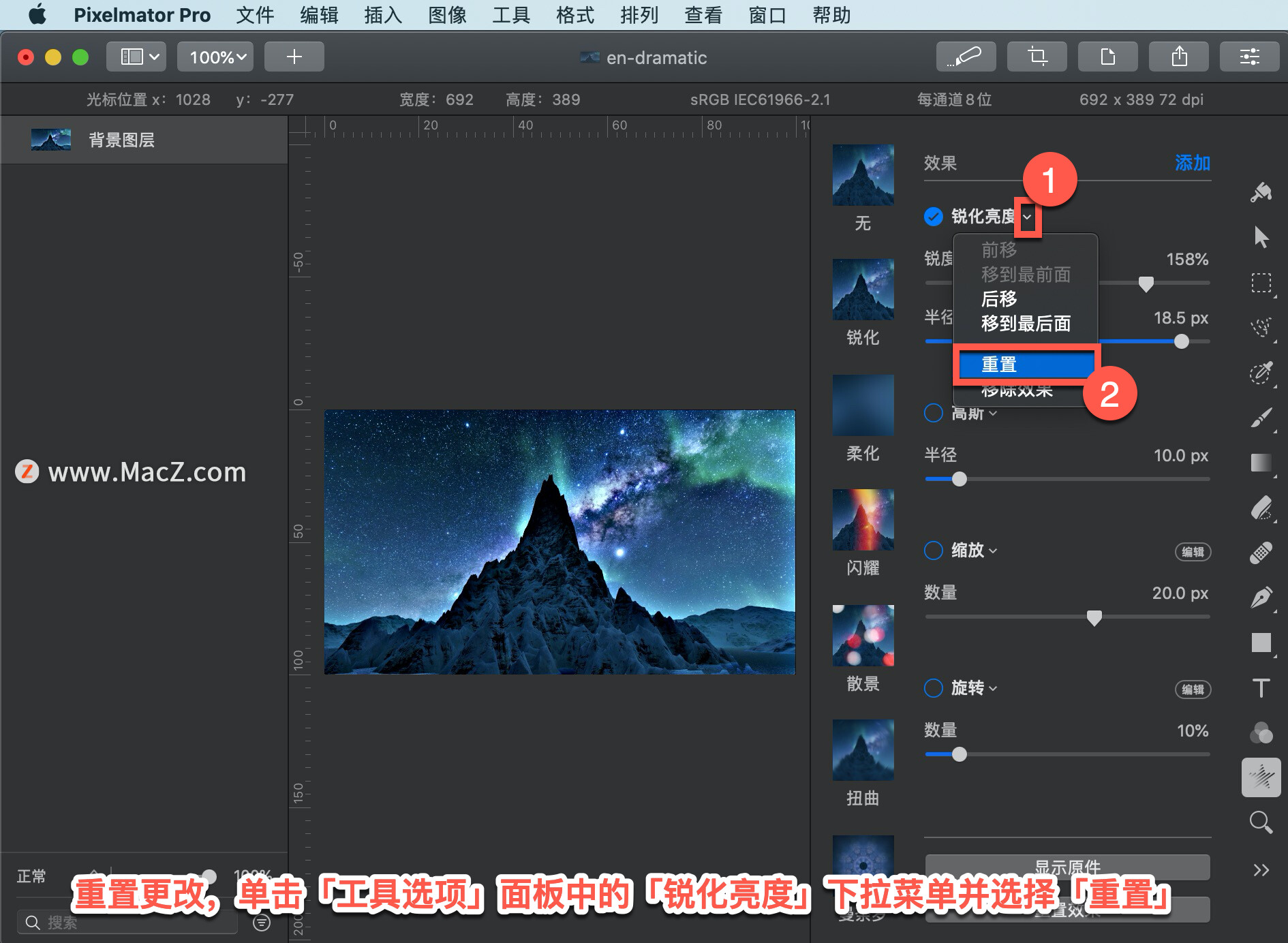
以上就是在 Pixelmator Pro 中应用锐化亮度效果的方法。需要 Pixelmator Pro 软件的朋友可在本站下载,关注我们,学习Mac软件使用方法!
相关资讯
查看更多-

苹果预计 4 月初发布 iOS 18.4 可能带来新的家庭应用架构
-

蔡崇信:AI开源开放,中小企业将迎来AI应用春天?
-

苹果应用商店搜DeepSeek 出来二十多款李鬼 有人被乱扣钱
-

iOS 19 将进一步扩展 Apple Intelligence 功能至更多苹果应用
-

昙花一现:苹果有且仅有 M2 款 13 英寸 iPad Air 支持扬声器“2 倍低音效果”,M3 款取消
-

腾讯力捧元宝登顶App榜,AI应用亲儿子地位显露无遗
-

iOS 18.4 Beta 2今日上线!新增 Emoji,视觉智能登陆iPhone 15 Pro,适配Vision Pro 应用
-

苹果 iOS / iPadOS 18.4 开发者预览版 Beta 2 发布:新增 Emoji,视觉智能登陆 iPhone 15 Pro,上线 Vision Pro 应用
-

百度文心4.5开源免费,能否领跑大模型应用落地新赛道?
-

百度文心大模型4.5来袭,中国大模型能否领跑全球应用赛?
最新资讯
查看更多-

- 外观巨变!iPhone 17 Air机模上手:史上最薄苹果手机
- 2025-03-12 193
-

- iPhone 17机模上手:4款机型三种外观 你喜欢哪款
- 2025-03-12 143
-

- 4005mAh+27W 快充,1小时48分钟充满,iPhone 16e 0-100 充电全程测试
- 2025-03-12 176
-

- 苹果键盘26年来变革!未来Mac统一采用多了一条线的静音键
- 2025-03-09 180
-

- iPhone 16e到底适合哪些人买 哪些人要避坑:一文读懂
- 2025-03-08 183
热门应用
查看更多-

- 快听小说 3.2.4
- 新闻阅读 | 83.4 MB
-

- 360漫画破解版全部免费看 1.0.0
- 漫画 | 222.73 MB
-

- 社团学姐在线观看下拉式漫画免费 1.0.0
- 漫画 | 222.73 MB
-

- 樱花漫画免费漫画在线入口页面 1.0.0
- 漫画 | 222.73 MB
-

- 亲子餐厅免费阅读 1.0.0
- 漫画 | 222.73 MB
-
 下载
下载
湘ICP备19005331号-4copyright?2018-2025
guofenkong.com 版权所有
果粉控是专业苹果设备信息查询平台
提供最新的IOS系统固件下载
相关APP应用及游戏下载,绿色无毒,下载速度快。
联系邮箱:guofenkong@163.com